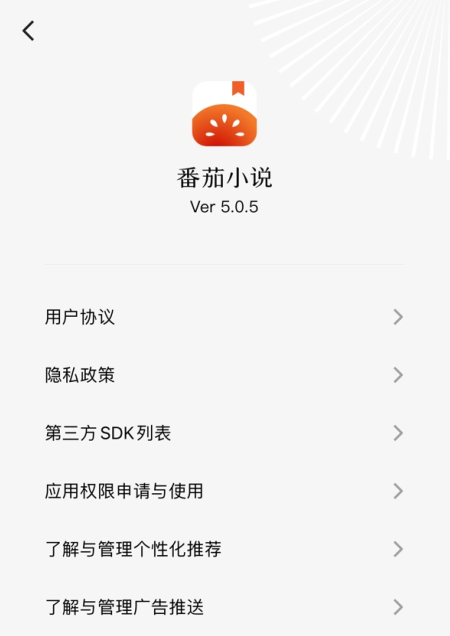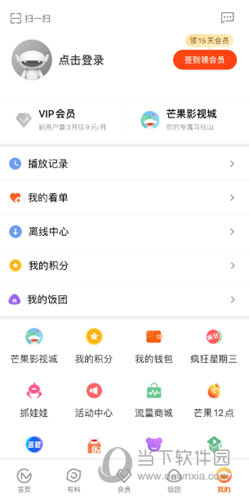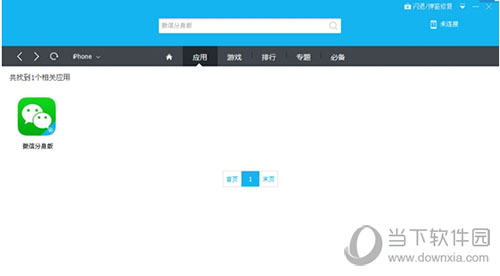1、在苹果5s主屏找到“设置”图标,点击打开。 2、然后在设置列表中,找到“壁纸和亮度”选项,点击进入。
3 接下来,请点击选择壁纸下方的图片。
4 苹果5s支持两种类型的桌面壁纸,动态壁纸和静态壁纸。这里我们以设置静态壁纸为例。
5 然后选择一张系统内置壁纸作为桌面背景壁纸。
6然后将显示当前所选壁纸的预览界面。如果您喜欢,请单击屏幕底部的“设置”按钮。
锁屏和主屏可以设置7张壁纸。这里以设置主屏幕为例。
8最后返回苹果5s的主屏幕,就可以看到新设置的桌面背景壁纸了。
1除了设置系统自带的桌面壁纸之外,我们还可以使用自己的照片作为桌面背景。打开iPhone 5s 主屏幕上的“照片”应用程序,
2单击选择要用作桌面背景的照片。

3. 在照片预览界面,点击屏幕左下角的“分享”按钮。
4.然后在弹出的选项菜单中,单击“作为壁纸”选项。
5.在壁纸预览界面,可以移动和使用绽放图片。进行调整后,单击“设置”按钮。
6同样,这里是设置主屏幕壁纸的示例。
7最后返回主屏幕,你会看到主屏幕壁纸已经变成了你自己的照片。
8当然,如果您在网页上发现了喜欢的图片,也可以将网页上的照片保存到手机相册中,然后将其设置为主屏幕。
1、如果要对Apple 5s主屏桌面上的图标进行设置,例如删除、重新排列图标位置、创建桌面图标文件夹等,需要先进入主屏桌面的编辑模式。用手指按住主屏幕上的任意应用程序图标,直到图标倾斜并摇晃。
2 然后用手指按住要操作的应用程序图标,可以上下移动它来调整屏幕上的顺序,也可以拖动它并向左或向右滑动到另一个屏幕。
3、这里我把这个图标向右移动到一个新的空白桌面上。
4. 如果要删除桌面上的某个应用程序,请单击该应用程序图标左上角的“X”按钮,然后单击“删除”。
注意:手机系统自带的应用程序图标上没有X按钮,无法删除。
5、如果我们想将桌面上的两个图标分类到一个文件夹中,只需将一个应用程序的图标拖到另一个图标上使其重叠即可。
6然后系统将自动创建一个带有应用程序图标的文件夹,并自动为该文件夹命名。如果要修改文件夹名称,点击文件夹上方的名称即可修改。
7最后我们按主屏幕上的Home键退出主屏幕编辑模式。